IBM पिंगमास्टर कनवर्टर
IBM पिंगमास्टर क्या है?
IBM पिंगमास्टर एक कीबोर्ड है जिसे IBM ने 1980 के दशक में चीनी और जापानी बाजार के लिए बनाया था। यह कीबोर्ड पुरानी हरी स्विच का उपयोग करता है और इसमें एक अजीब कनेक्शन केबल है जो 9-पिन VGA केबल की तरह है लेकिन इसमें केवल 4-पिन हैं। इसके अलावा, इस कीबोर्ड में अंतर्निहित स्पीकर हैं और उस स्पीकर के लिए एक वॉल्यूम नॉब है जो आपको स्पीकर की आवाज़ को निर्धारित करने की अनुमति देता है और साथ ही कीबोर्ड को हर बार एक कुंजी दबाने पर बीप करने की अनुमति देता है। मुझे नहीं पता कि यह बीपिंग फीचर क्यों बनाया गया था, लेकिन यह अद्वितीय और अलग है। इस कीबोर्ड के बारे में अधिक जानने के लिए, बस इसे गूगल करें या चायरोस्रान22 का वीडियो देखें।
बारे में
यह कनवर्टर IBM पिंगमास्टर कीबोर्ड के 4 पिनों को USB आउटपुट में परिवर्तित करता है। यह उपयोगकर्ता को किसी भी आधुनिक कंप्यूटर के साथ IBM पिंगमास्टर कीबोर्ड का उपयोग करने की अनुमति देता है। इस परियोजना का लक्ष्य उपरोक्त वर्णित कनवर्टर बनाना था। ऐसा करने के लिए, मैंने कई स्रोतों और समस्या निवारण के माध्यम से गया। भविष्य में इस परियोजना को करने की इच्छा रखने वाले किसी भी व्यक्ति की मदद करने के लिए, मैंने इस कनवर्टर को बनाने की प्रक्रिया के बारे में लिखा और उन स्रोतों की सूची दी जो मुझे इस लक्ष्य को प्राप्त करने में मदद की। इंटरनेट के बिना, मुझे नहीं पता कि मैं इस कनवर्टर को कैसे बना सकता था। इस परियोजना के बारे में अधिक विवरण के लिए, इसके GitHub रेपो पर जाएं।
विशेष धन्यवाद
मैं श्रीकेब्स को विशेष धन्यवाद देना चाहूंगा। उनका YouTube वीडियो वास्तव में इस कनवर्टर को बनाने में मददगार था। यह वास्तव में एक अच्छा ट्यूटोरियल था लेकिन मुझे उस अनुभाग में कठिनाई हुई जहां आपको पिंगमास्टर पर एक HEX फ़ाइल अपलोड करनी थी, लेकिन यह वायरिंग को समझने में बहुत मददगार था। उनका वीडियो यहां देखें।
श्रीकेब्स के YouTube वीडियो के विवरण में, उनके डिस्कॉर्ड सर्वर का एक लिंक है। यह डिस्कॉर्ड मेरे कनवर्टर बनाने में समस्याओं को डिबग करने में वास्तव में सहायक था, इसलिए कृपया उस डिस्कॉर्ड सर्वर की जांच करें और यदि आपको मदद की आवश्यकता हो तो पूछें।
आवश्यक हार्डवेयर
- IBM पिंगमास्टर कीबोर्ड
- प्रो माइक्रो बोर्ड
- तार या महिला से महिला/पुरुष केबल
- (वैकल्पिक) 9-पिन VGA महिला सिर
आवश्यक सॉफ़्टवेयर
- QMK टूलबॉक्स
- एक वेब ब्राउज़र
परिवर्तित करने के चरण
-
प्रो माइक्रो बोर्ड को वायर करें। आप इसे महिला से महिला/पुरुष केबल का उपयोग करके सीधे केबल के पिन से कनेक्ट कर सकते हैं या 9-पिन VGA महिला सिर का उपयोग कर सकते हैं। वायरिंग के लिए नीचे दिए गए आरेख को देखें:
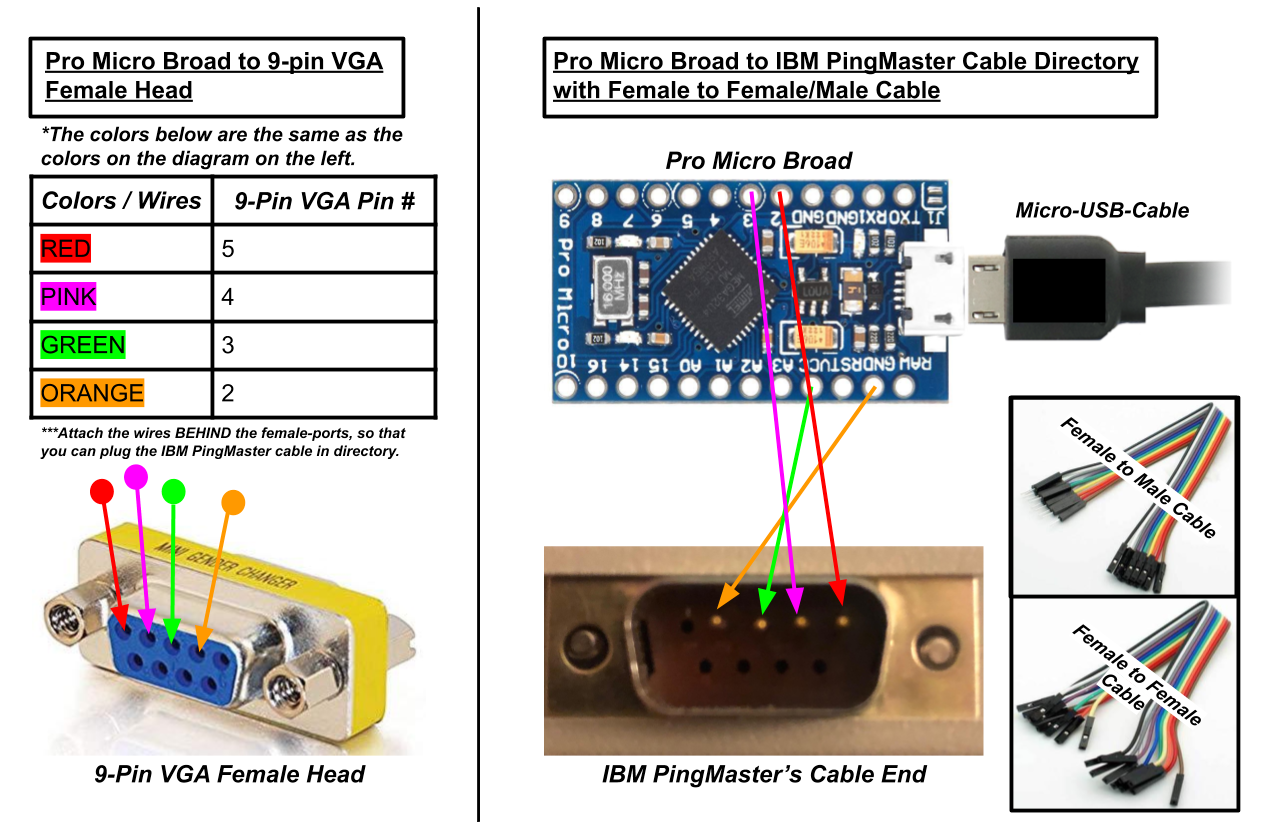
-
सब कुछ वायर करने के बाद, अपनी HEX फ़ाइल बनाएं। यह HEX फ़ाइल कीबोर्ड का लेआउट होगी जिसे आप tmk-kbd नामक वेबसाइट के माध्यम से डिज़ाइन कर सकते हैं। इसलिए मूल रूप से उस वेबसाइट के माध्यम से अपना लेआउट डिज़ाइन करें, फिर इसे डाउनलोड करें।
-
जब आपके पास फ़ाइल का लेआउट हो, तो आपको फ़ाइल को प्रो माइक्रो बोर्ड पर अपलोड करना होगा। ऐसा करने के लिए, QMK टूलबॉक्स नामक एक उपकरण डाउनलोड और सेट करें।
-
जब QMK टूलबॉक्स सेट हो जाए, तो खोलें पर क्लिक करें और उस HEX फ़ाइल के निर्देशिका पर जाएं जिसे आपने चरण 2 से डाउनलोड किया था। माइक्रो कंट्रोलर टेक्स्ट के नीचे, atmega32u4 का चयन करें। यह आपके लिए अलग हो सकता है, इसलिए आपको टर्मिनल के माध्यम से यह जांचना पड़ सकता है कि आपका माइक्रो कंट्रोलर क्या है। यदि आप भ्रमित होते हैं तो उपयोगी लिंक देखें।
-
इस चरण को करने से पहले, अपने IBM पिंगमास्टर को अपने प्रो माइक्रो बोर्ड से अभी कनेक्ट न करें और इसे करने से पहले चरण 5 को पढ़ें। सब कुछ सेट करने के बाद, अपने प्रो माइक्रो बोर्ड (माइक्रो USB केबल से) को अपने कंप्यूटर में कनेक्ट करें जिसमें QMK टूलबॉक्स चल रहा है। फिर तुरंत अपने प्रो माइक्रो बोर्ड को शॉर्ट सर्किट करके रीसेट करें। इसे रीसेट करने के लिए, कृपया नीचे दिए गए आरेख या उपयोगी लिंक में सूचीबद्ध स्पार्कफन लिंक को देखें। इसे रीसेट करने के बाद, आपको तुरंत QMK टूलबॉक्स में FLASH बटन दबाना होगा। यदि यह काम करता है, तो आपको किसी प्रकार का सफल संदेश मिलना चाहिए। यदि यह काम नहीं करता है, तो चरण 5 को फिर से करें। यदि यह बार-बार विफल होता है, तो कृपया नीचे दिए गए उपयोगी लिंक की जांच करें।

-
चरण 5 के बाद, अपने IBM पिंगमास्टर को अपने कनवर्टर से कनेक्ट करें।
-
फिर, कीबोर्ड के वॉल्यूम नॉब को बढ़ाकर और टाइप करके अपने कनवर्टर का परीक्षण करें। सुनिश्चित करें कि जब आप टाइप करते हैं तो स्पीकर काम करता है। आप एक वेबसाइट keyboardchecker पर प्रत्येक कुंजी इनपुट का परीक्षण भी कर सकते हैं।
-
अंत में, उन सभी चरणों को पूरा करने के बाद, अपने IBM पिंगमास्टर का आनंद लें!
⭐ यदि इस ट्यूटोरियल में कोई त्रुटियाँ/समस्याएँ हैं, तो कृपया इस रेपो के लिए समस्या अनुभाग में उनके बारे में लिखें।
स्रोत और उपयोगी लिंक
ट्यूटोरियल संसाधन
QMK टूलबॉक्स संसाधन
हार्डवेयर गाइड
- स्पार्कफन प्रो माइक्रो समस्या निवारण गाइड - प्रो माइक्रो बोर्ड को रीसेट करने का तरीका
- IBM पिंगमास्टर के लिए TMK कीमैप संपादक
